En este artículo te vamos a enseñar cómo poner correctamente un CAPTCHA en tu página WordPress.
El objetivo de poner un Captcha es mejorar la seguridad de tu WordPress, ya que se añade una capa de seguridad adicional en los formularios de contacto o comentarios, evitando de esta manera recibir SPAM.
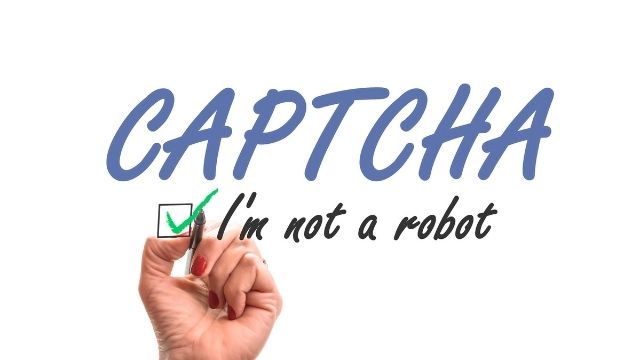
¿Qué es un CAPTCHA?
Un Captcha es una verificación adicional que se realiza a la hora de rellenar un formulario de contacto o enviar un mensaje/comentario, sirve para autentificar que es un ser humano quien está realizando el contacto, evitando así que sea spam o robots.
CAPTCHA son las siglas de Completely Automated Public Turing test to tell Computers and Humans Apart. Son pruebas desafío-respuesta controladas por máquinas que son utilizadas para determinar cuándo el usuario es un humano o un programa automático.
Por lo tanto, es una barrera anti spam y de inyección de código malicioso, evitando de esta manera comentarios o contactos con enlaces peligrosos y texto malicioso.
¿Cómo instalar un CAPTCHA?
Existen diferentes opciones con las que puedes instalar un captcha en tu WordPress, gracias a los diferentes plugins que existen.
Sin embargo, como siempre hacemos, hemos analizado las principales opciones disponibles y finalmente nos hemos decantado por la que creemos es la mejor opción, teniendo en cuenta una serie de parámetros.
Al final la opción escogida es reCaptcha de Google. Para llevar a cabo esta instalación en WordPress necesitaremos:
- Registrar sitio Google Recaptcha
- Descargar plugin reCaptcha by BestWebSoft
Registrar Google reCaptcha
Lo primero que tienes que hacer es registrarte en Google reCaptcha para obtener las claves necesarias para luego configurar tu captcha con el plugin (siguiente punto).
Para ello, sigue los siguientes pasos:
- Accede a la web oficial de Google reCaptcha
- Para empezar el registro tienes que ir al apartado Admin console
- Rellena datos de Google reCaptcha
- Etiqueta: nombre de tu sitio WordPress
- Tipo de reCaptcha: Selecciona reCAPTCHA v2 (verifica las solicitudes con un reto)
- Casilla No soy un robot (Valida las solicitudes con la casilla No soy un robot)
- Define el dominio en el que se instalará reCaptcha
- Propietario (necesario una cuenta de Google)
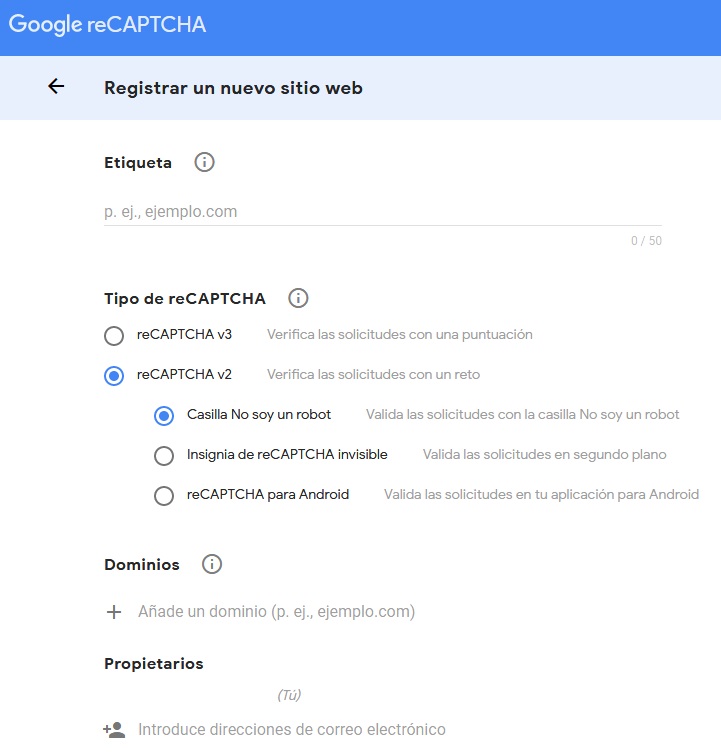
Una vez cumplimentes y rellenes los datos, tienes que aceptar condiciones y enviar.
Te aparecerán tus claves:
- Clave de sitio
- Clave secreta
Ten en cuenta que necesitarás ambas para ponerlas, como vamos a ver abajo, en el plugin reCaptcha.
Descargar plugin reCaptcha
Una vez te has registrado y hayas obtenido tus claves, tiene que descargar el plugin reCaptcha by BestWebSoft que cuenta con más de 200.000 descargas activas.
La descarga e instalación de reCaptcha by BestWebSoft es la habitual para instalar cualquier otro plugin del CMS:
- Acceder a tu WordPress
- Ir a la sección de plugin y añadir uno nuevo
- Busca reCaptcha by BestWebSoft
- Pinchar en descargar y después en activar
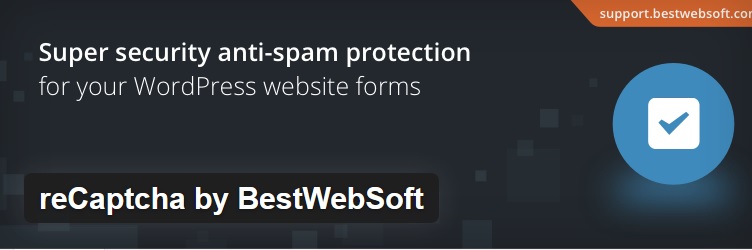
Una vez instalado ya podrás acceder a su dashboard y empezar a configurarlo.
Configurar reCaptcha
Una vez descargado el plugin, vamos a configurarlo para aplicarlo en todos tus formularios y así evitar recibir spam.
Una vez accedemos al plugin desde WordPress, tienes que copiar y pegar las claves que hemos obtenido arriba y definir también la versión de reCAPTCHA, en este caso la versión 2.
Por otra parte, te recomiendo activar reCaptcha en todos los formularios disponibles en WordPress, para ello, tendrás que dejar marcado con check todas las opciones.
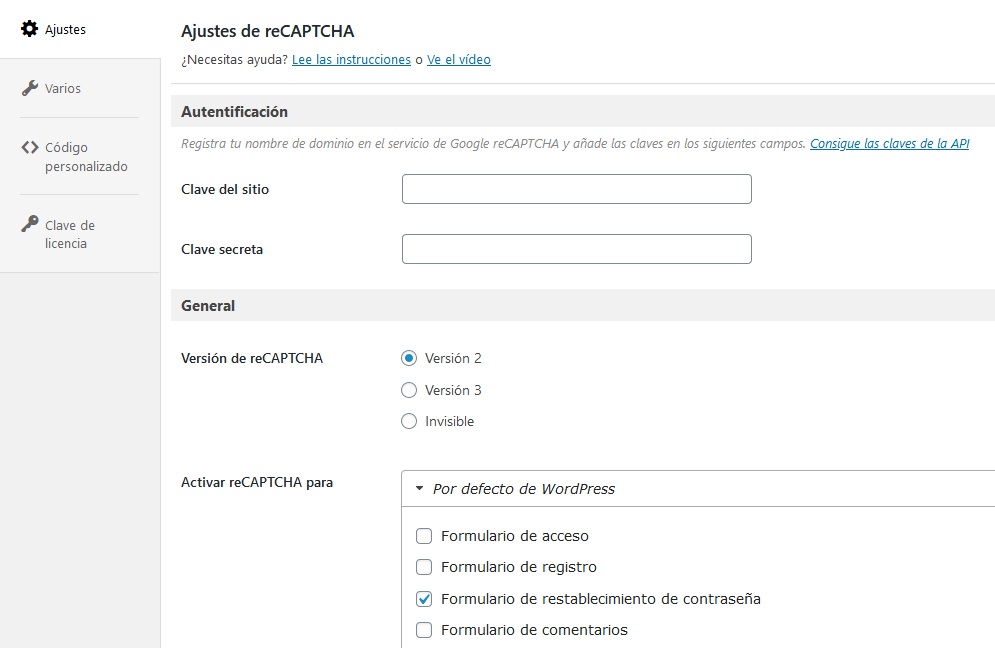
De esta manera, ya tendrás tu captcha activo en todos los formularios de tu WordPress, y habrás delimitado una primera capa contra el spam, mejorando la seguridad de tu sitio WordPress.
Conclusión
Como ves, la configuración de un captcha en un sitio WordPress es necesario y muy sencilla de realizar.
Es totalmente recomendable que utilices captcha en todos tus formularios para evitar spam en tu WordPress.